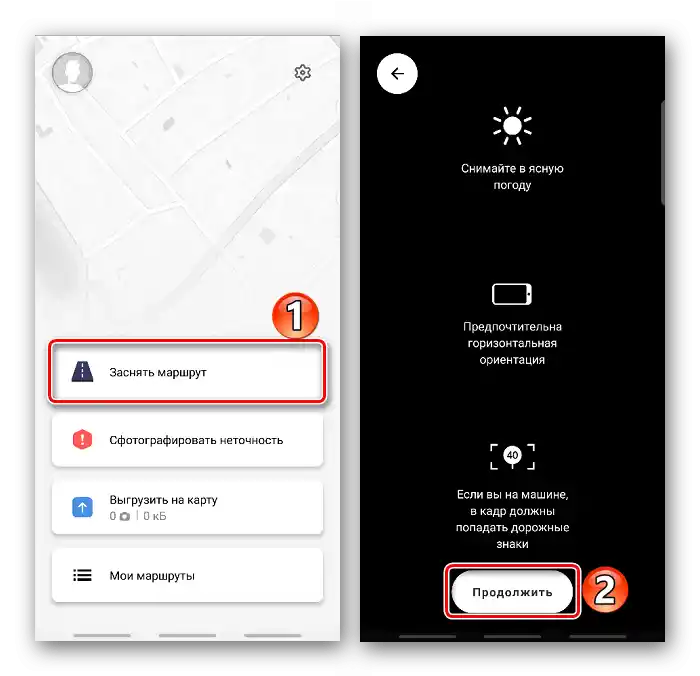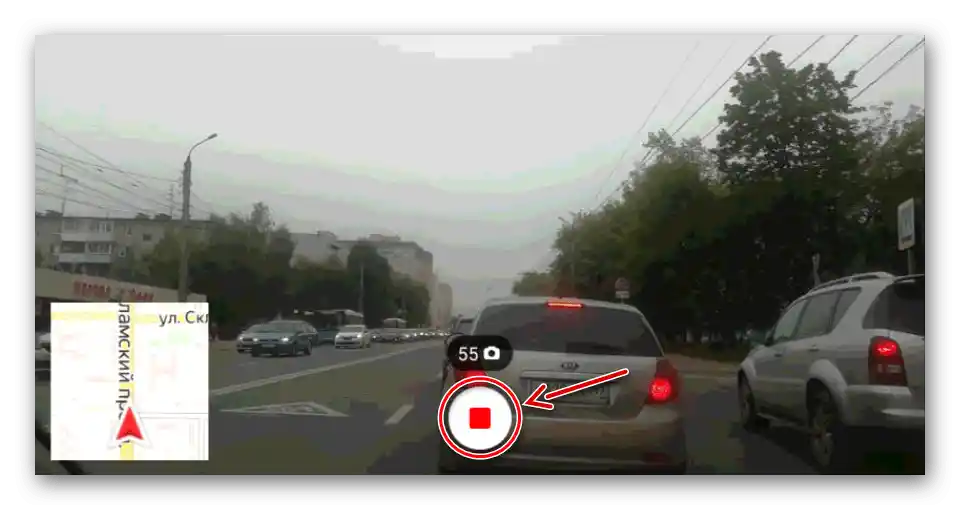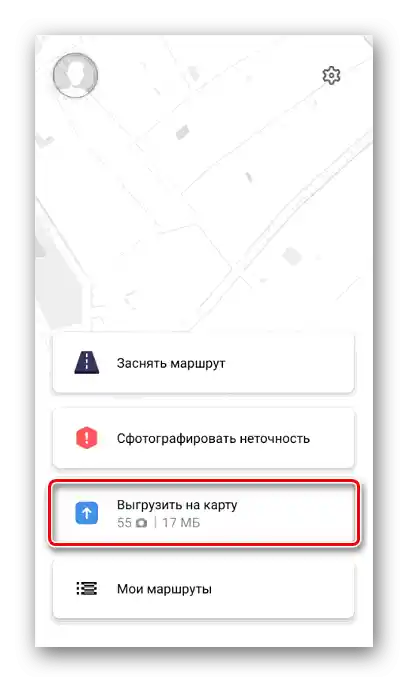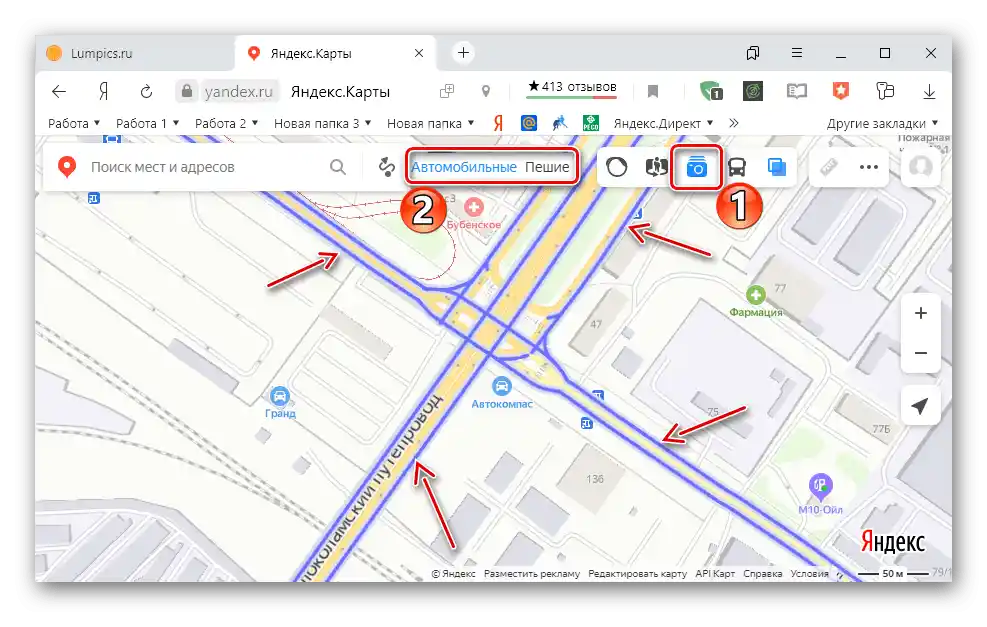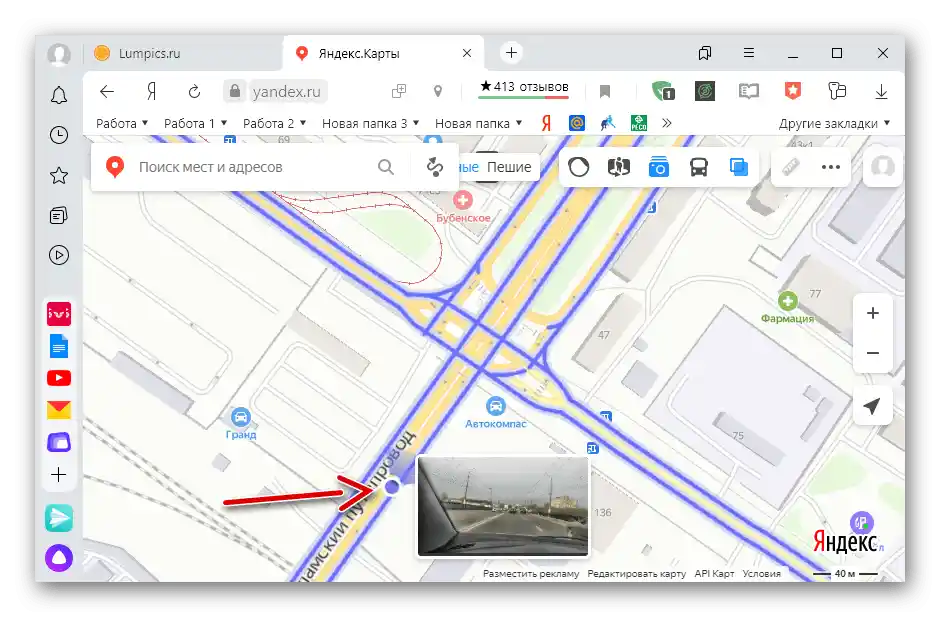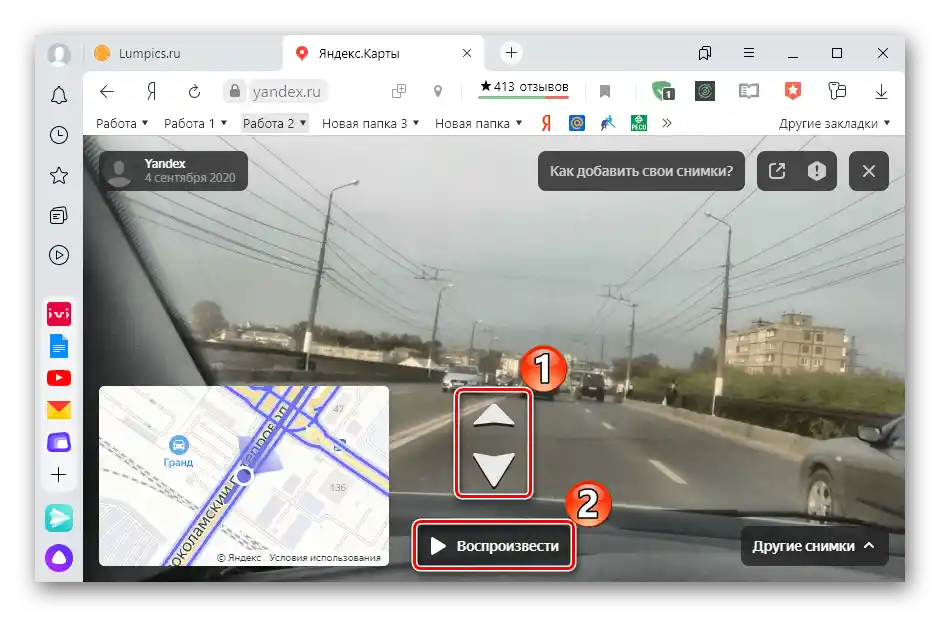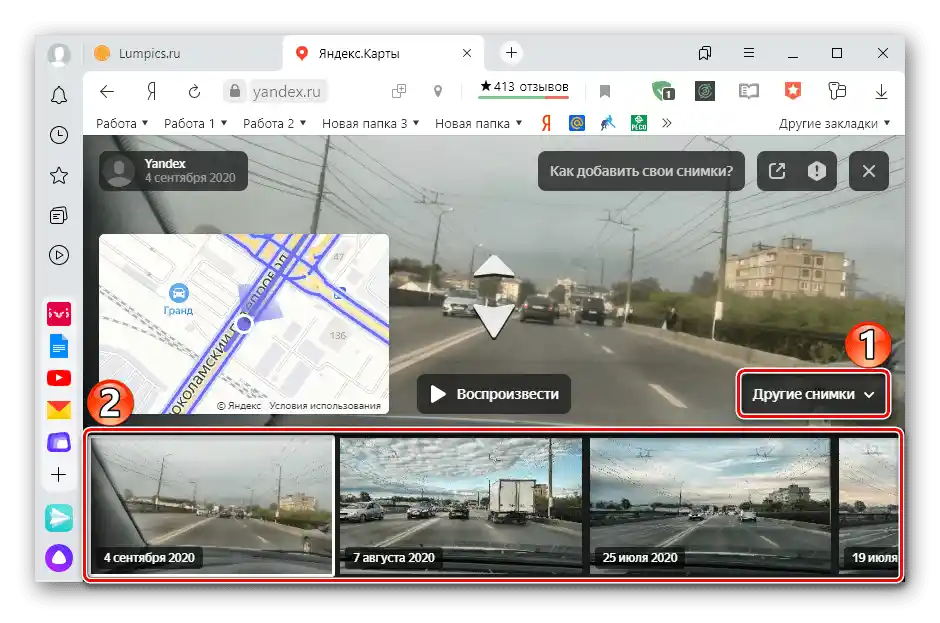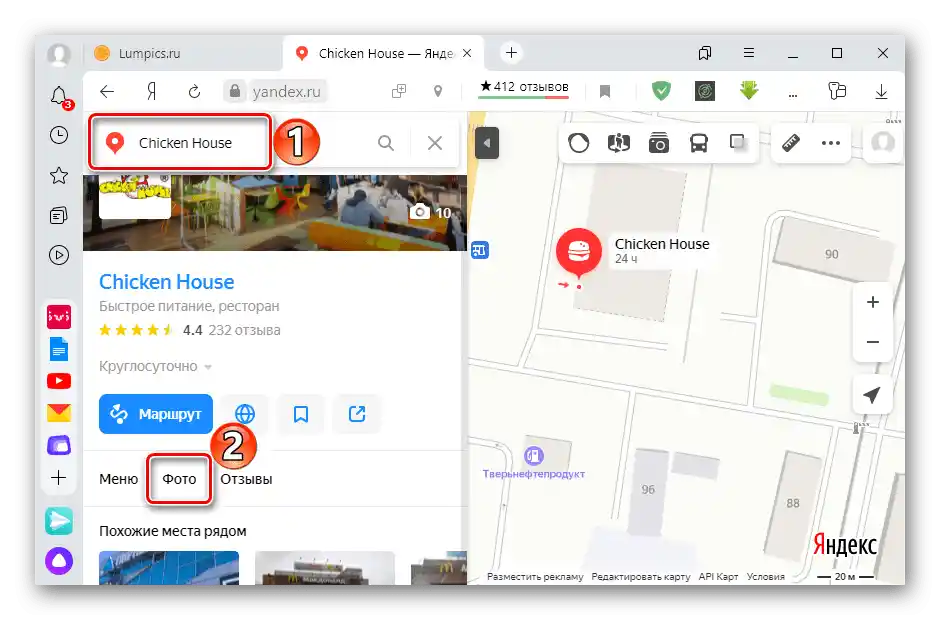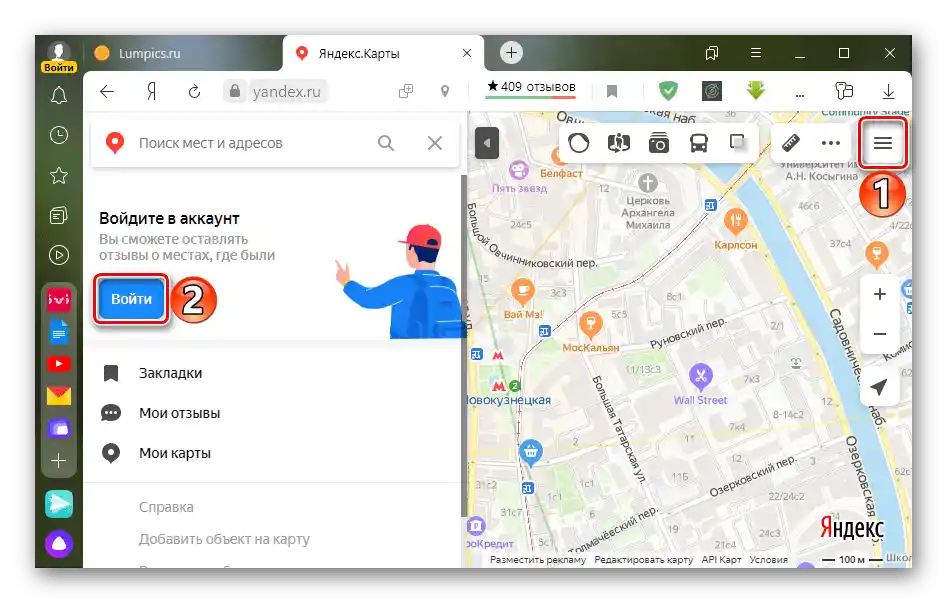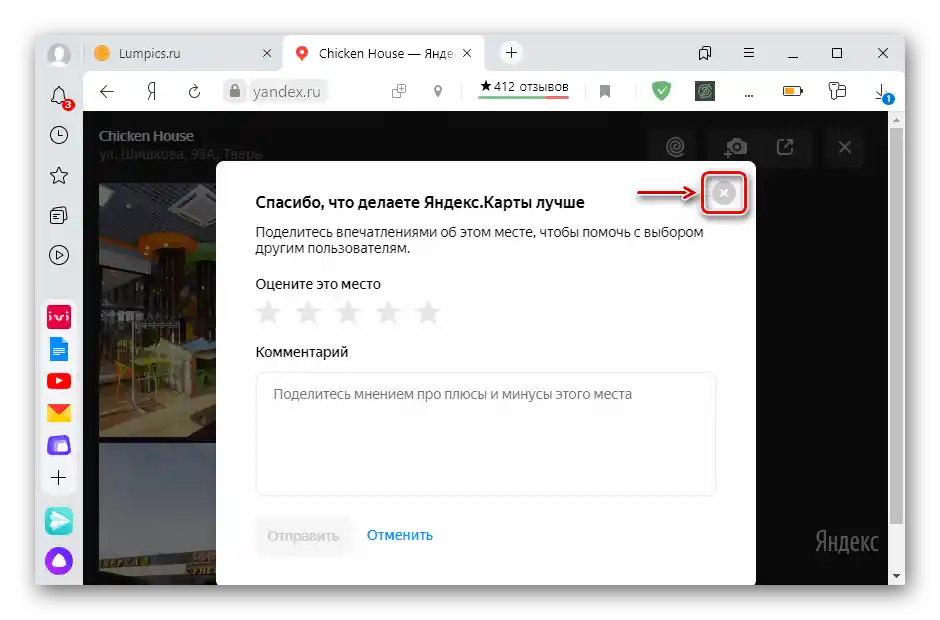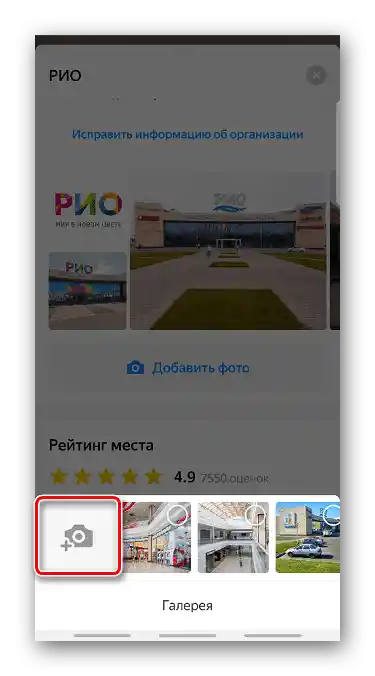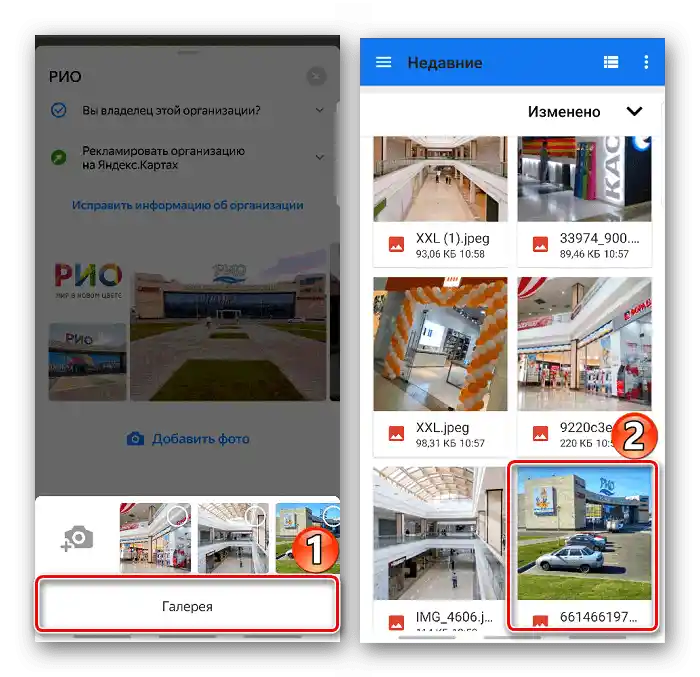Obsah:
Důležité informace
Pro přidávání fotografií, psaní recenzí a hodnocení na Yandex.Maps je nutné se přihlásit pomocí účtu Yandex. O tom, jak vytvořit účet, je podrobně napsáno v samostatném článku.
Více informací: Jak se zaregistrovat na Yandexu
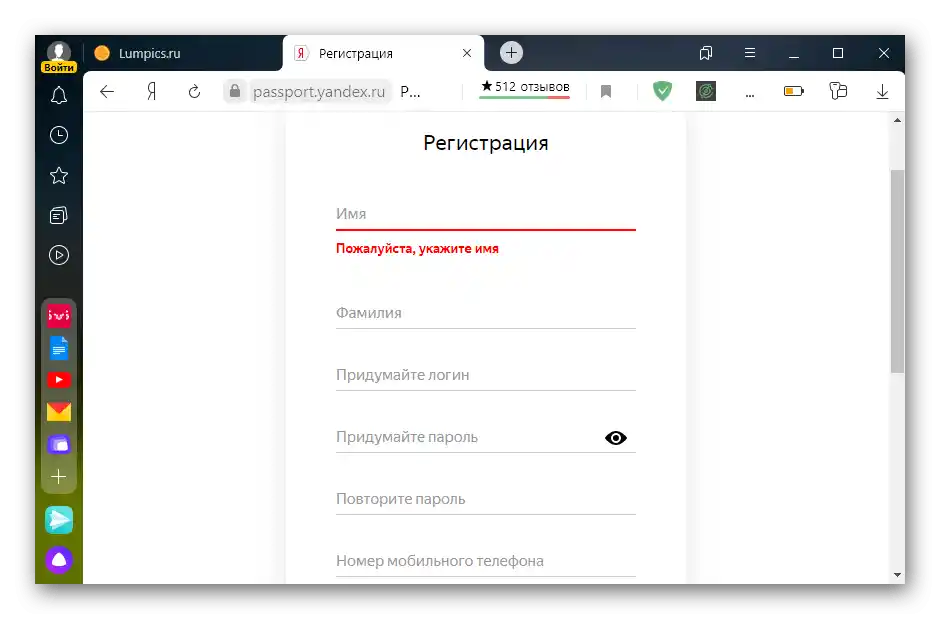
Fotografie odeslané prostřednictvím mobilní aplikace procházejí před publikací kontrolou pravdivosti, přítomnosti chyb atd. To vyžaduje určitou dobu. A teprve po úspěšné moderaci se snímky dostanou na Yandex.Maps a další služby.
Podle informací od zákaznické podpory Yandexu lze přidávat fotografie pouze k obchodním budovám. Přitom jsou ochotni zvážit možnost přiřazení snímků k jakýmkoli objektům, ale nic konkrétního slíbit nemohou.
Přidání fotografie z počítače
Přiřadit fotografii k organizaci lze pomocí služby Yandex.Maps.
- Otevřeme službu, najdeme požadovanou lokaci a v popisu k ní přejdeme na záložku "Fotografie".
![Hledání organizace v službě Yandex.Maps]()
Pokud je potřeba se přihlásit, klepneme na ikonu "Menu", a poté "Přihlásit se".
![Přihlášení do účtu Yandex]()
Zadáme údaje účtu a potvrdíme přihlášení.
- Otevře se blok s fotografiemi, které již jsou přiřazeny k tomuto místu. Chcete-li přidat nové, stiskneme odpovídající ikonu.
- Snímky lze jednoduše přetáhnout do speciálně určeného pole nebo je najít v paměti počítače. V tomto případě klikneme na "Vybrat z počítače".
- Najdeme vhodný snímek a nahrajeme ho.
- Když budou všechny fotografie připraveny, klikneme na "Odeslat".
- Dále lze ohodnotit místo a přidat komentář. Pokud není taková potřeba, jednoduše zavřeme okno.
![Přidání fotografie k organizaci pomocí služby Yandex Mapy]()
Čekáme, až budou fotografie zveřejněny.
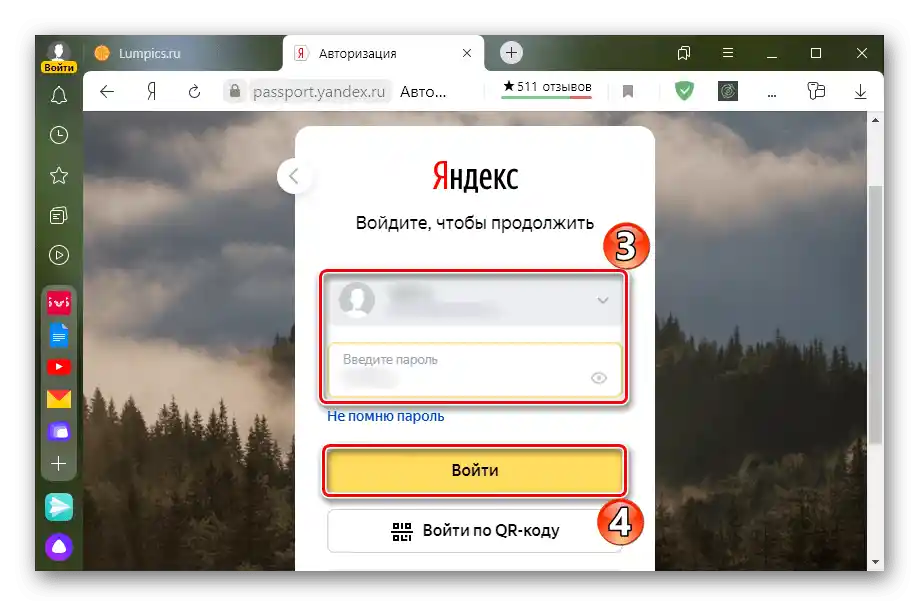
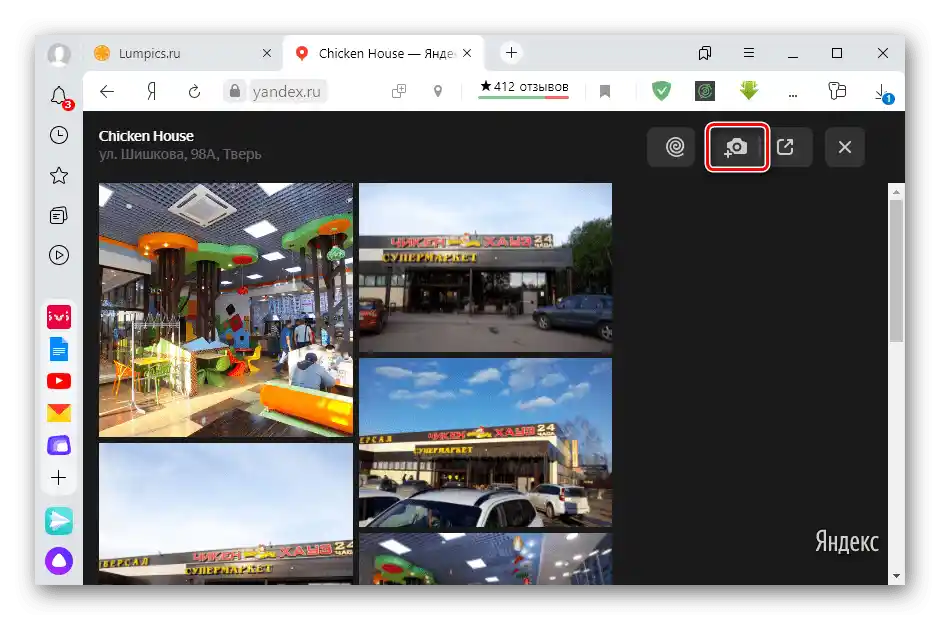
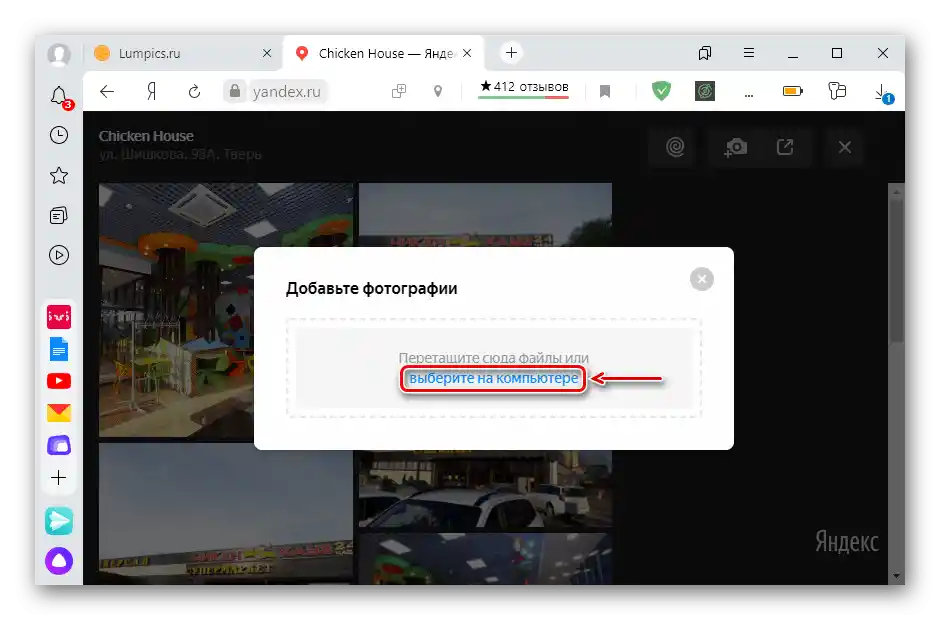
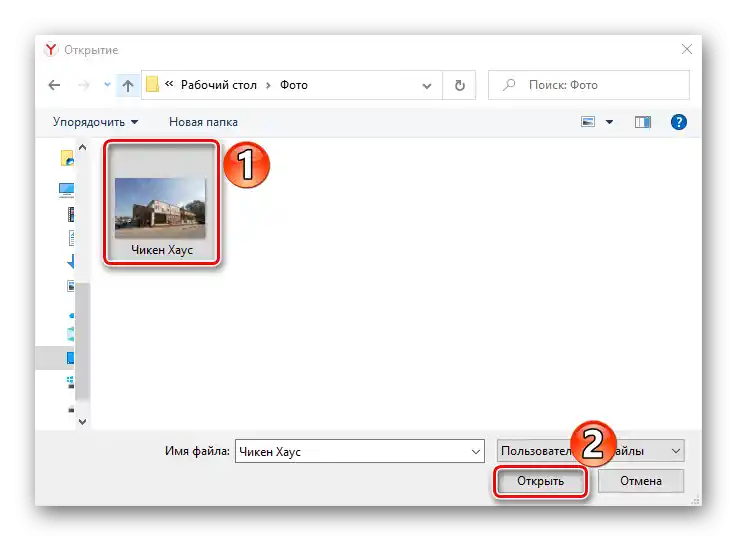
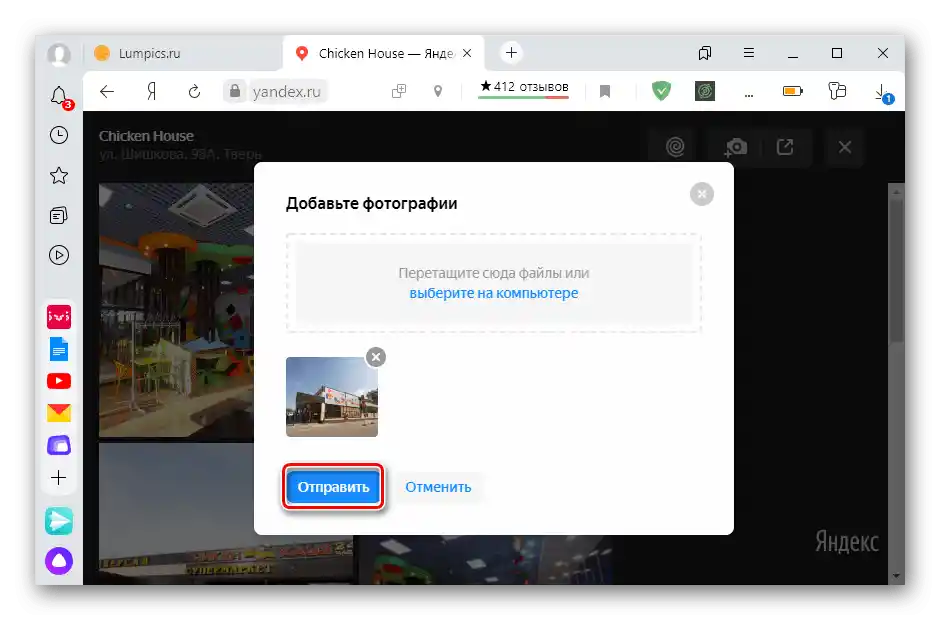
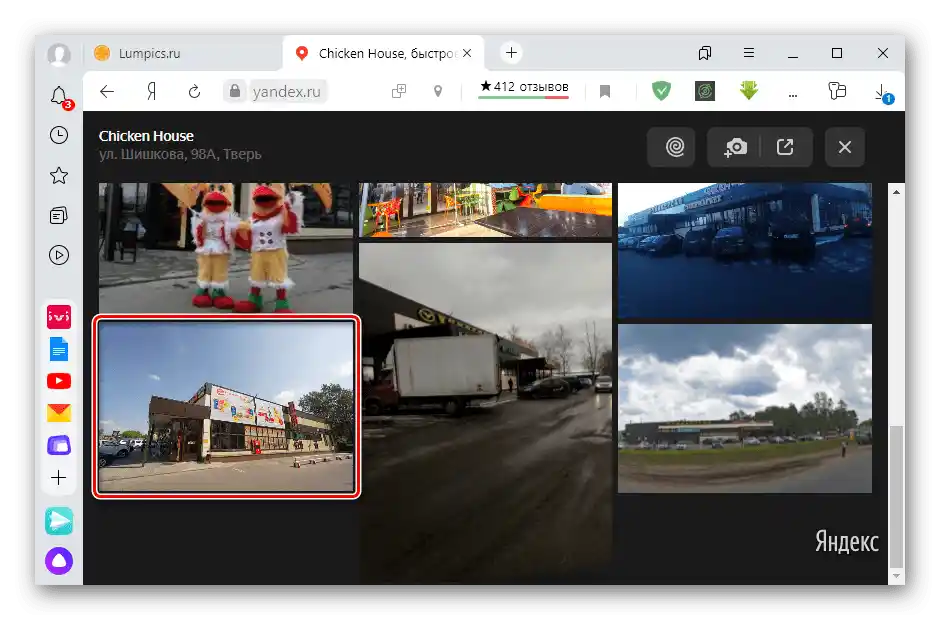
Přidání fotografie z mobilního zařízení
Další možností je přidat snímek pomocí mobilní aplikace Yandex.Maps.
Stáhnout Yandex.Maps z Google Play
Stáhnout Yandex.Maps z App Store
- Otevřeme aplikaci, najdeme požadovaný objekt, posuneme obrazovku dolů a v bloku s fotografiemi klepneme na "Přidat foto".
- Abychom udělali fotografii na místě, stiskneme ikonu s obrázkem fotoaparátu a uděláme snímek.
![Vytvoření snímku pro aplikaci Yandex Mapy]()
Nebo stiskneme "Galerie" a vybereme soubor z paměti smartphonu.
![Načítání fotografií do aplikace Yandex Mapy z paměti zařízení]()
Čekáme, až snímky projdou moderací.
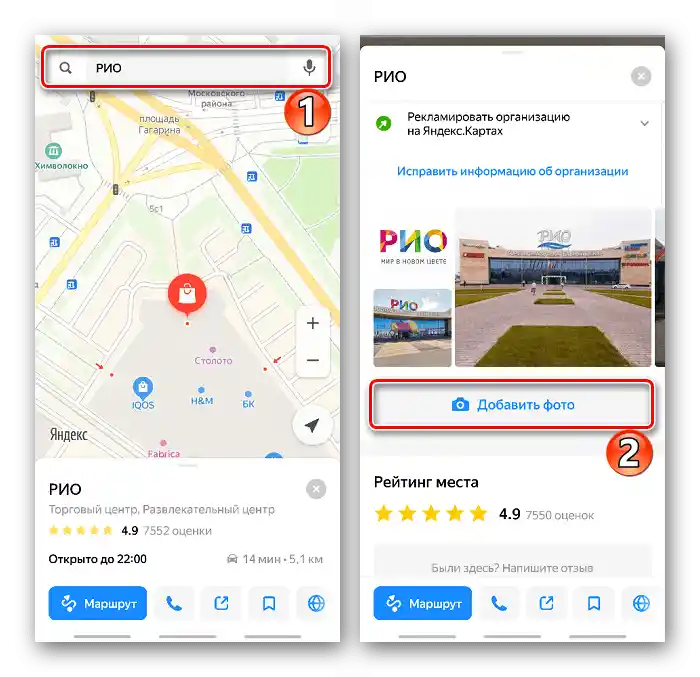
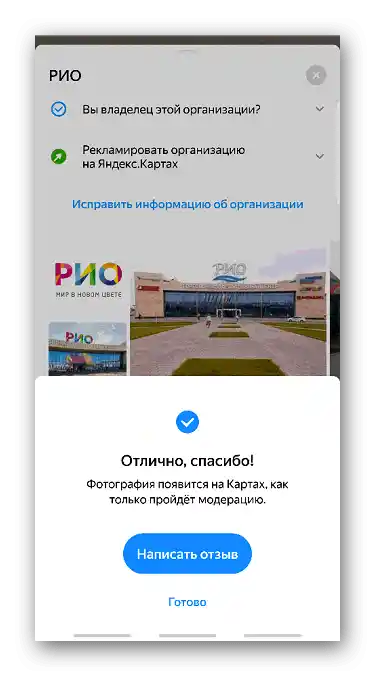
Aplikace "Lidová mapa"
Pomocí tohoto softwaru lze vytvářet a připojovat k mapám snímky svých pěších a automobilových tras. Jsou to stejné panoramata, jen vytvořená uživateli. Materiály pořízené prostřednictvím aplikace také procházejí moderací, po které se rozhoduje o jejich zveřejnění.
{gotolink url='e1491445e58b35371d5a579f3e0d505d', txt='Stáhnout "Lidová mapa" z Google Play'}
- Otevřeme aplikaci, klikneme na "Zaznamenat trasu", povolíme softwaru používat kameru a geolokaci, přečteme si doporučení pro získání kvalitních snímků a klepneme na "Pokračovat".
- Když se kamera zapne, je třeba ji zaostřit. K tomu stiskneme "Začít natáčení" a klikneme na nějaký vzdálený objekt.
- Abychom zastavili nahrávání, klepneme na ikonu "Stop".
- Vrátíme se na hlavní obrazovku a stiskneme "Nahrát na mapu". Moderace trvá několik hodin.
- Zveřejněnou trasu lze zobrazit v službě Yandex.Maps. K tomu stiskneme ikonu "Zrcadlo", aby se na mapě modrou barvou zobrazily všechny dostupné záznamy, a vlevo vybereme typ trasy – automobilovou nebo pěší.
- Klikneme myší na tom úseku, kde jsme použili aplikaci.Otevře se poslední zaznamenaná trasa.
- Fotografie lze prohlížet ručně pomocí šipek nahoru a dolů, nebo stisknutím "Přehrát", aby se automaticky posunuly.
- Služba uchovává všechny publikované záznamy. Abychom později našli svůj, klikneme na "Další snímky" a v seznamu hledáme trasu podle konkrétního data.